Hướng dẫn cách chỉnh chất lượng file ghi âm trên iPhone, iPad cực dễ

Voice Memos của iOS 14 có rất nhiều cập nhật mới. Nổi bật nhất phải kể đến tính năng cải thiện chất lượng âm thanh của file ghi âm ngay trên iPhone, iPad. Nếu bạn là người thường xuyên phải xử lý các bản ghi âm, bạn sẽ thực sự yêu thích tính năng này. iOS cung cấp cho bạn hai tùy chọn là AAC và Uncompressed. Và tùy thuộc vào nhu cầu sử dụng, bạn có thể chuyển đổi giữa chúng.
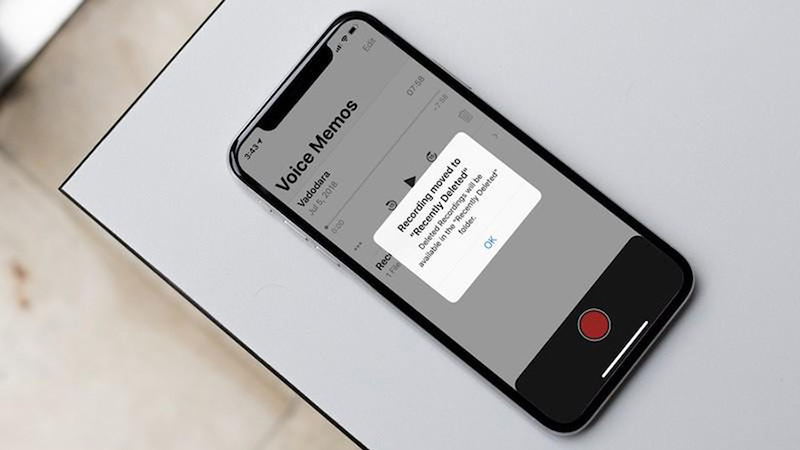
1. Cách điều chỉnh chất lượng file ghi âm
Bước 1: Truy cập Settings (Cài đặt)Voice Memos (Ghi âm)
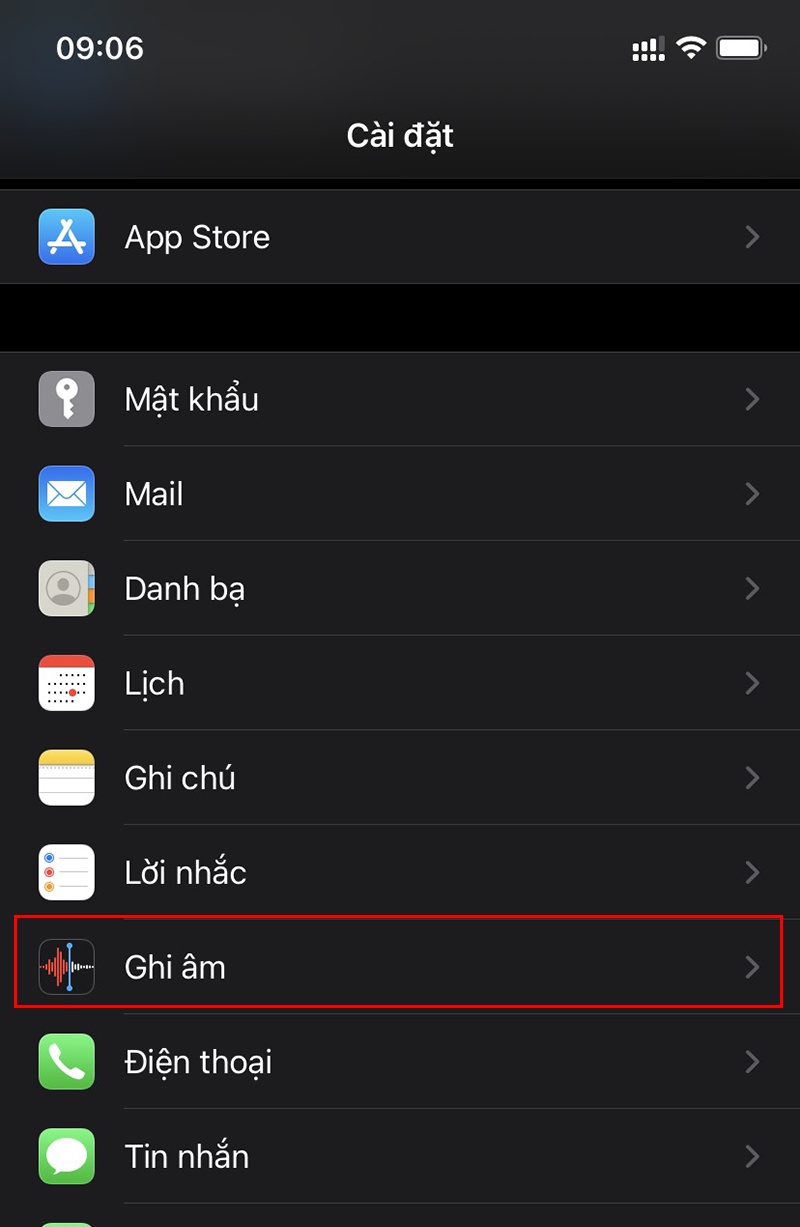 Bước 2: Tại đây chọn Audio Compression Quality (Chất lượng âm thanh). Tại đây, chúng ta có 2 sự lựa chọn:
Bước 2: Tại đây chọn Audio Compression Quality (Chất lượng âm thanh). Tại đây, chúng ta có 2 sự lựa chọn:- AAC (Được nén): Chọn nó nếu bạn muốn kích thước tập tin nhỏ.
- Uncompressed (Nguyên vẹn): Chọn nó nếu bạn muốn giữ kích thước tập tin lớn và không thể thay đổi được.
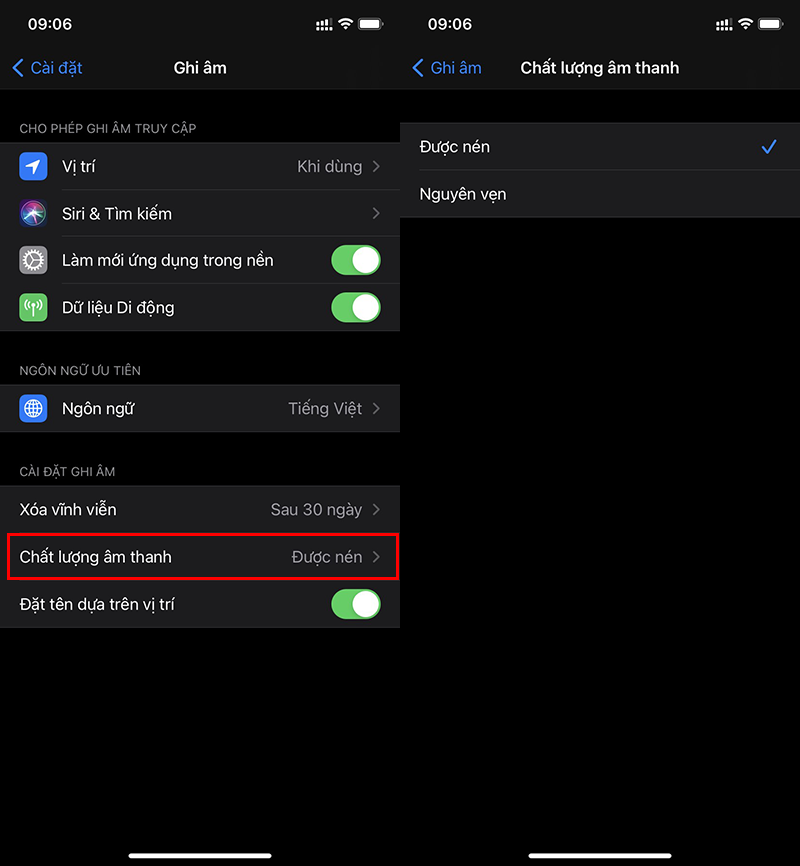
Xem thêm :
- Tổng hợp các tính năng mới của ứng dụng Notes trên iOS 14
- Top 5 dịch vụ lưu trữ ảnh tốt nhất thay thế cho Google Photos
2. Cách giảm âm thanh nền trong file ghi âm
Khi đang ghi âm trên thiết bị, bạn sẽ gặp một vài âm thanh không cần thiết vô tình bị thu lại vào bản ghi của mình. Đừng quá lo lắng! Tại phiên bản iOS 14 và iPadOS 14, Apple đã giới thiệu tính năng Enhancing Recording trong Voice Memos, tính năng này cho phép bạn tùy chỉnh, giảm tiếng ồn chỉ bằng một lần chạm.
Bước 1: Mở ứng dụng Voice Memos. Bạn có thể sử dụng Spotlight để tìm kiếm hoặc dùng App Library. Chọn bản ghi âm bạn muốn chỉnh sửa. Khi mở ra, bấm vào dấu ba chấm ở góc trái màn hìnhchọn Edit Recording (Sửa bản ghi).

Bước 2: Trên góc trái, bấm vào biểu tượng đũa thần. Tùy vào độ dài của bản ghi âm, ứng dụng Voice Memos sẽ tự động điều chỉnh làm giảm đi âm thanh nền và tiếng vọng có trong bản ghi. Bật bản ghi để nghe lại sao khi đã chỉnh sửa. Nếu đã cảm thấy ổn, bấm Done (Xong) để lưu clip vừa được chỉnh sửa.
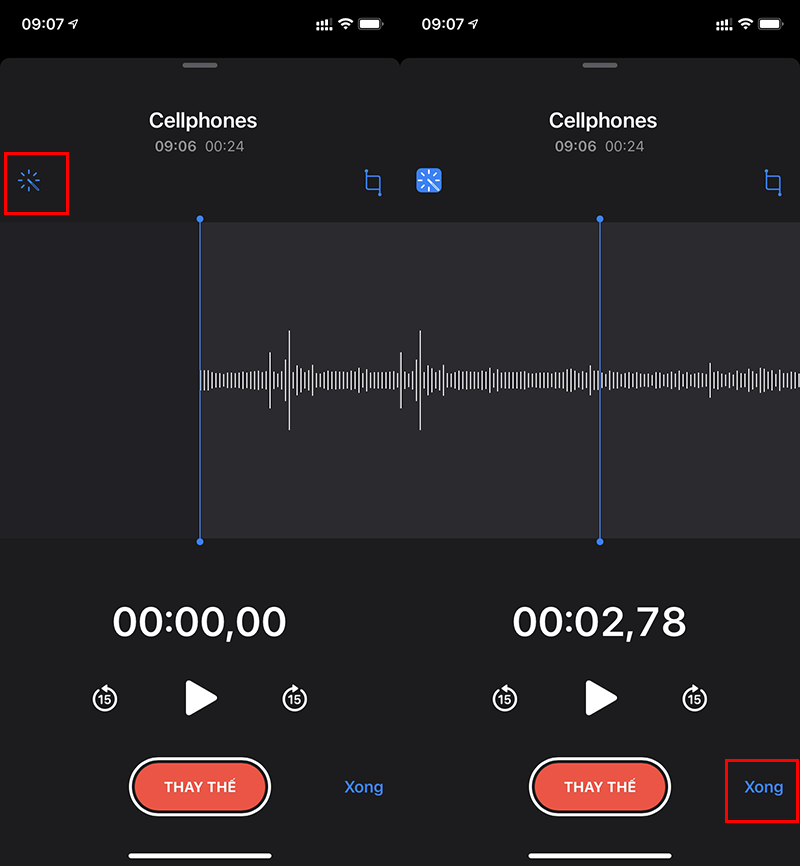
Theo mặc định, ứng dụng Voice Memos sẽ ghi đè lên file âm thanh gốc. Để lưu bản chỉnh sửa như một audio riêng, bạn có thể tạo một bản sao của file ghi âm trước khi ấnEnhancing Recording. Mở file audio và bấm vào biểu tượng dấu ba chấm. Lần này, chọnDuplicate (Nhân bản)thay vìEdit Recording (Sửa bản ghi). Ứng dụng sẽ ngay lập tức tạo và thêm bản sao của audio đó vào danh sách file ghi âm.
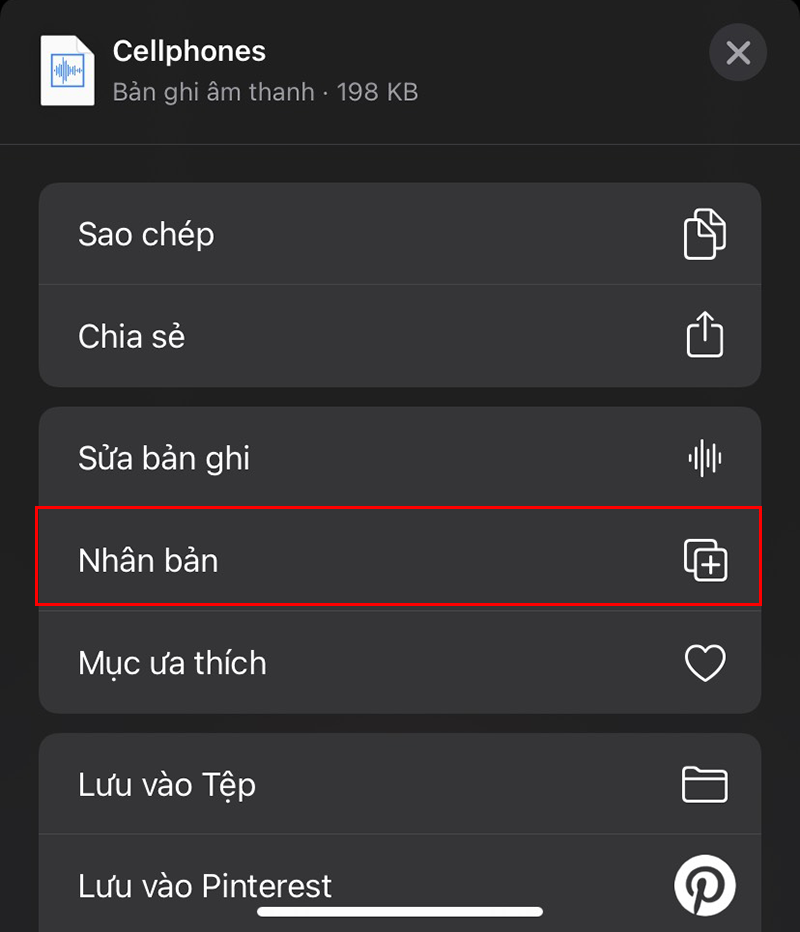
Lưu ý: Vì tính năng Enhancing Recording dựa trên thuật toán tự động để nhận biết tiếng ồn trong bản ghi âm nên không phải lúc nào nó cũng đưa ra kết quả chuẩn nhất.
Trên đây là hướng dẫn cách chỉnh chất lượng file ghi âm trên iPhone, iPad cực dễ. Chúc các bạn thành công và đừng quên chia sẻ bài viết mẹo dùng iphone này đến bạn bè, người thân!

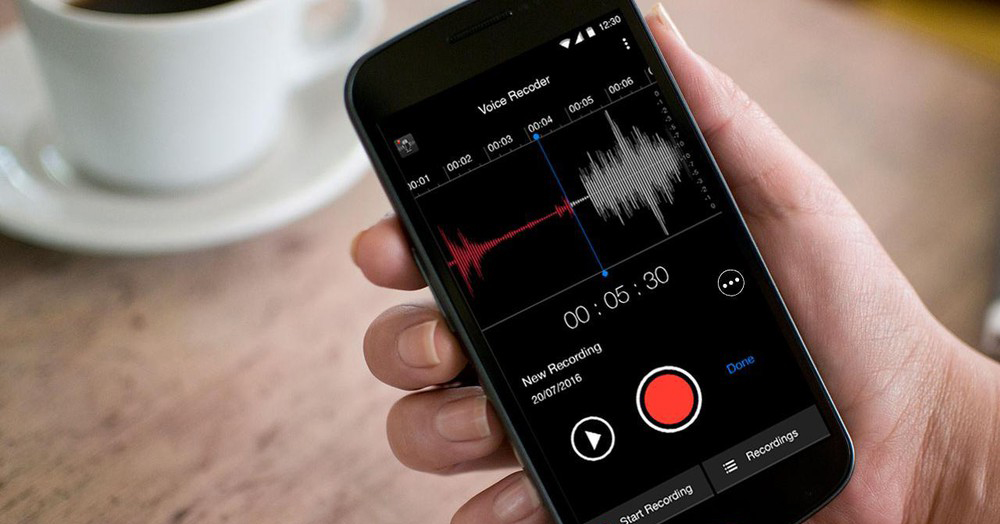






Bình luận (0)